に ナムラサナヤク
あなたは不和に遭遇していますか レート制限エラーになっています Windowsでは? 最近、モバイル検証が必要なDiscordチャネルに入ろうとしたときに、レート制限エラーが発生しているという報告があります。 このメッセージは、ユーザーがテキスト検証プロセスに再度入るのを防ぎます。 このエラーは、ユーザーがテキスト確認メッセージを繰り返し入力しようとしたときに、アプリケーションがメッセージを再度入力できないようにした場合にトリガーされます。 これは、ユーザーが確認コードを推測できないようにするためのセキュリティ対策として行われます。 コードの入力を複数回試行すると、Discordアプリケーションはアクセスをブロックすることにより、コードを再度入力できないようにします。
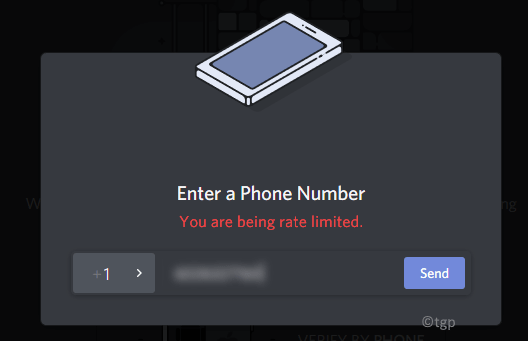
この記事では、このレート制限エラーを修正するためのいくつかの解決策について説明しました。 最初は、あなたをお勧めします 変更を加えず、5〜10分待ちます レート制限の制限は自然になくなる可能性があるためです。
修正1-インターネットルーターの電源を入れ直す
1. ログアウト 不和と 消す あなたのシステム。
2. を長押しします 電源スイッチ 少なくともルーター上で 30秒. を押します リセット 可能な場合はボタン。
3. プラグを抜く ルーターへの電力。
4. ルーターをプラグインする もう一度壁のコンセントに。 を押します 再起動する電源ボタン ルーター。
5. ブート あなたのコンピュータ。 インターネットに接続します。
6. Discordを開き、アカウントにログインします。 レート制限エラーのアクションを試して、問題が解決したかどうかを確認してください。
修正2–モバイルホットスポットを使用する
レート制限はIP禁止として適用されます。 ルーターを再起動するよりも、別のネットワークに接続して、別のIPアドレスに接続することをお勧めします。
1. 選ぶ 不和。 再起動 あなたのコンピュータとモバイル。
2. インターネットから切断する 両方のデバイスで。
3. あなたの携帯電話を開いて、に接続します モバイルデータ その後 ホットスポットを有効にする 特徴。
4. オンにする あなたのコンピュータとcホットスポットに接続する お使いの携帯電話の。
5. ここで、問題が解決しないかどうかを確認します。
修正3–シークレットモードのブラウザでDiscordを使用する
シークレットウィンドウは、データが追跡および保存されないようにします。 このエラーが発生したときにDiscordにアクセスするために使用できます。
1. 開ける クロム ブラウザ。 押す Ctrl + Shift + N 開くには 新しいシークレットウィンドウ.
2. 開ける 不和 リンクを使用する discord.com.
3. クリック ログイン と入力します 資格情報.
4. 試行していた検証を行い、問題が解決するかどうかを確認してください。
修正4–タスクマネージャーを使用して不和プロセスを終了する
1. 押す Windows + R 開く 走る.
2. タイプ taskmgr 開く タスクマネージャー.
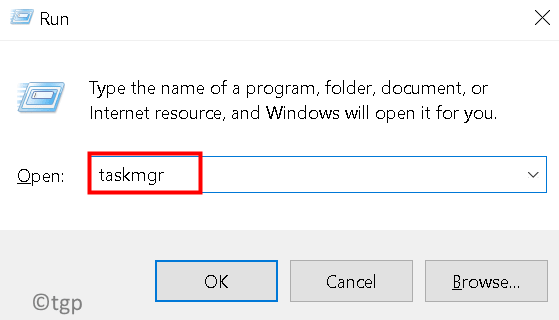
3. に移動します プロセス タブ。 見つける 不和のプロセス プロセスのリストにあります。
4. 右クリック プロセス上でクリックします タスクの終了.
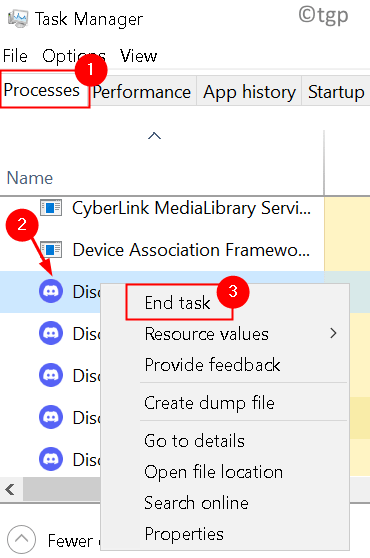
5. Discordを再起動します 問題が解決したかどうかを確認します。
修正5–Discordサポートに連絡する
レート制限エラーが頻繁に発生する場合は、Discordがデバイスをブロックしている可能性が高くなります。 この場合、Discordサポートに連絡して、 不和サポートフォーム.
読んでくれてありがとう。
この記事がDiscordRate LimitedErrorの解決に役立つことを願っています。


